Dropbox comienza a ofrecer “2-step verification” como nueva opción de seguridad; aquí tienes como activarla
Algo importante que todos tenemos que considerar a hora de utilizar servicios “en la nube” (aquellos servicios de almacenamiento en la Internet) es la seguridad. Hemos visto como recientemente algunos servicios se han mostrado vulnerable a ataques lo que nos muestra que no todos los servicios de este tipo son seguros, así que debemos tomar las medidas necesarias.
Un servicio de almacenamiento “en la nube” muy popular es Dropbox. Este permite almacenar todo tipo de archivo (foto, vídeo, etc.) desde tu computadora o móvil. El mismo acaba de comenzar a ofrecer una opción de seguridad llamada “2-step verification” que le añade una capa de seguridad.
El término “2-step verification” significa que necesito dos cosas para obtener acceso a mi cuenta. Lo primero es “algo que yo se”, que vendría siendo una contraseña, y número dos “algo que tengo”, que vendría siendo una computadora o móvil que tiene activarse para poder utilizar dicho servicio.
Esta opción de seguridad existe en varios servicios, siendo Gmail uno de los servicios más conocidos en ofrecerlo.
Para activar esta opción:
- Vas a este enlace y pones tu credenciales de Dropbox
- Una vez hayas entrado, navegas hacia abajo hasta “Account Sign In”
- En “Two-step verification” le das a “change” (cambiar) y luego a “get started” (comenzar)
- Colocas tu contraseña de Dropbox en el espacio que se te provee
- Seleccionas si quieres que se te envíe un código a través de mensaje de texto o utilizar una aplicación para generarlo como Google Authenticator (iPhone/Android)
- Entras el código generado por la aplicación o recibido a través de mensaje de texto
- Dropbox te dará un código que tendrás que guardar en caso que tu dispositivo se pierda para que puedas desactivar el dispositivo y tener acceso a tu cuenta. Tendrás que guardarlo en un sitio seguro ya que es es el único que se te dará.
- Una vez anotado el código que te da Dropbox, le das a “enable 2-step verification” y listo.
Una vez hayas activado esta opción, al utilizar el servicio desde tu móvil, te pedirá activar dicha opción. Entra a Dropbox desde la aplicación móvil; necesitarás generar un código con una aplicación como Google Authenticator o recibirlo a través de mensaje de texto. Luego utilizarás el código generado o recibido para activar el dispositivo.
Tenga en mente que esta función de Dropbox esta en etapa “beta” (de prueba) y tendrás que intentar varias veces los códigos antres que los acepte.






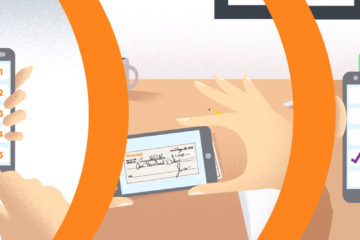


1 comentario
Lo active hasta el momento trabaja bien me envia el codigo cadavez que entro en cuestion de dos segundos aproximados